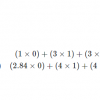Этой небольшой заметкой я хочу начать цикл статей посвященных алгоритмам компьютерной графики. Причем, не аппаратным тонкостям реализации этой самой графики, а именно алгоритмической составляющей.
Действовать буду по следующему принципу: беру какой-либо графический эффект (из демо, программы, игры – не важно) и пытаюсь реализовать этот же эффект максимально простым и понятным способом, разъясняя что, как и почему сделано именно так.
В качестве основы для вывода графики будет использован язык Python и библиотека PyGame. Этим набором можно очень просто что-то выдать на экран, сделать анимацию и т.п. не отвлекаясь на технические детали реализации.
За базовый шаблон программы возьму вот такой код:
import pygame
SX = 800
SY = 800
pygame.init()
screen = pygame.display.set_mode((SX, SY))
running = True
while running:
for event in pygame.event.get():
if event.type == pygame.QUIT:
running = False
# Здесь будет алгоритмическая часть
pygame.display.flip()
pygame.quit()
Это маленькая заготовка, которая позволяет сформировать окно для вывода графики, а также формирует бесконечный цикл воспроизводящий кадр анимации, выдаваемый на экран - так называемый игровой цикл.
По вышеуказанному коду останавливаться не буду, думаю здесь все максимально понятно. Давайте сразу перейдем к делу.
Что для начала можно взять из графических эффектов, чтобы было и максимально просто и максимально красиво?
Давным-давно существовал такой класс программ, который назывался «хранителями экрана». Это небольшие программы, которые демонстрировали незамысловатую анимацию и запускались по таймеру, когда пользователь не нажимал никакие клавиши или не трогал мышь. Они существуют до сих пор, но сейчас несут более эстетический функционал, чем практический. В эпоху мониторов на электронно-лучевых трубках такие программы помогали предотвратить выгорание люминофора внутри кинескопа.
Если на экране монитора долго показывать статичное изображение с минимум изменений, то можно получить эффект того, что люминофор, нанесенный на внутреннюю сторону кинескопа, из-за перегрева в отдельных точках испарялся и оставались следы, которые не исчезали даже при отключении питания монитора. Т.е. изображение оставалось как бы выжженное на мониторе. Кстати, этому эффекту подвержены и ЖК мониторы и плазменные панели и др.

(взято с сайта https://cs5.pikabu.ru/post_img/2015/06/07/7/1433676590_413281541.jpg)
Чтобы такого эффекта не возникало, при длительном бездействии пользователя запускалась программа-скринсейвер, которая обновляла экран и отображала что-нибудь меняющееся, не давая шанса выгореть отдельным частям экрана.
Получается, что полезный функционал соединял в себе еще и эстетическую составляющую, поскольку всем хотелось видеть на своем мониторе что-то приятное глазу.
Одной из таких программ была демонстрация звездного неба, где просто мигали отдельные звездочки. Но еще красивее выглядел полет сквозь звезды.
Вот несколько примеров таких хранителей экрана и программных продуктов, где они были интегрированы:
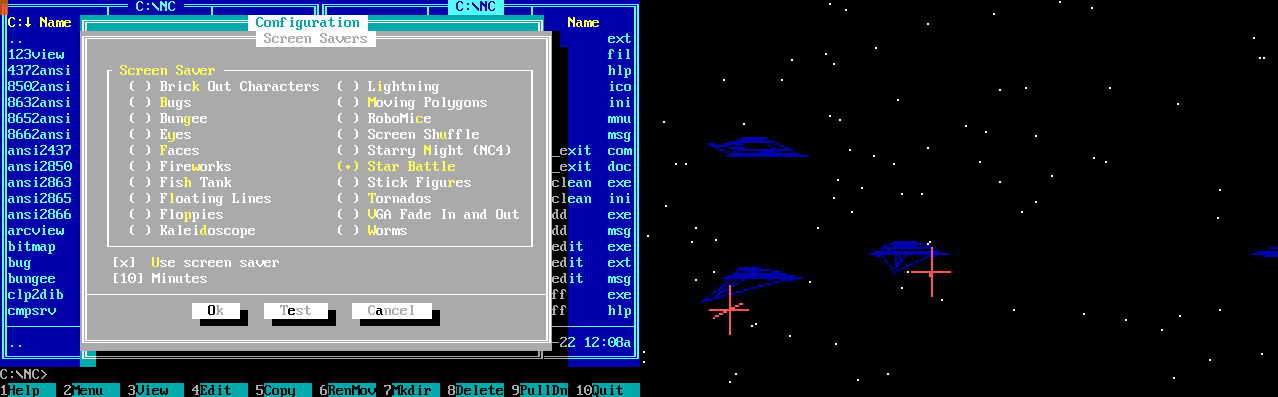
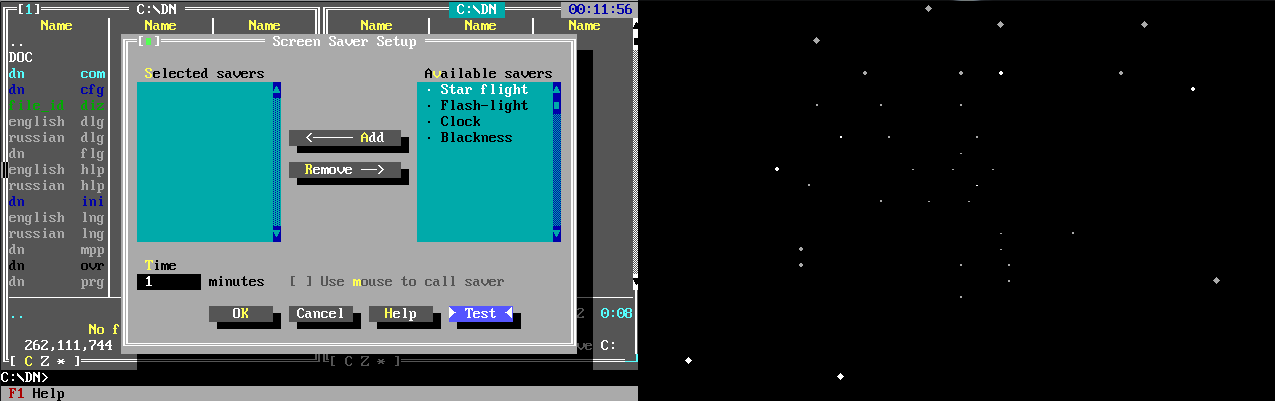
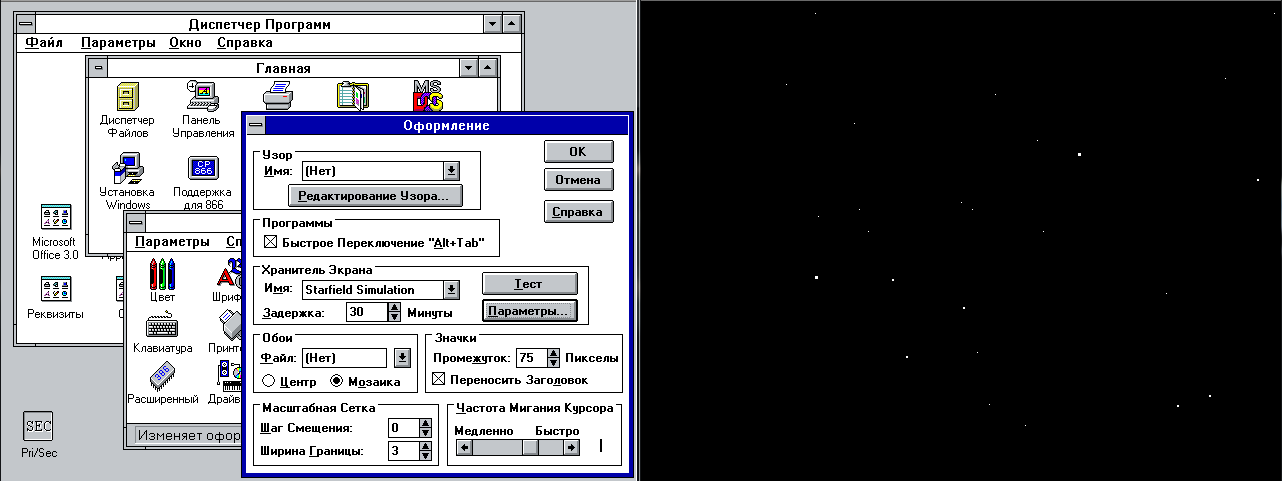
Давайте за основу возьмем хранитель экрана из Windows 3.11 и попытаемся его повторить, возможно, с небольшими улучшениями.
Если взглянуть на анимацию, то мы видим какое-то количество звезд, которые движутся на нас. Звезды приближаются постепенно увеличивая свою яркость. Разлет звезд происходит равномерно относительно центра экрана.
Начнем с того, что нам нужно как-то зафиксировать общее количество звезд, которое одновременно мы будем отображать на экране.
Пусть это будет константа NumStar и для начала обрабатывать будем 100 звезд.
Звезды нужно где-то хранить, поскольку мы используем Python, пусть это будет обычный изменяемый список. Каждая звезда имеет какие-то характеристики, их и будем записывать в этот список.
Что нам нужно знать о звезде:
-
Её координаты в пространстве. Так как мы эмулируем звезды в трехмерном пространстве, то это будут координаты X, Y, Z.
Z будет являться глубиной экрана, чем оно больше, тем звезда дальше.
-
Характеристика цвета звезды, она же яркость. Чем звезда дальше, тем она будет тусклее, поэтому значение цвета будет обратно пропорционально расстоянию до звезды.
Получится примерно следующее: Звезды[ [x1, y1, z1, color1], [x2, y2, z2, color2], и т.д.]
Когда звезда летит к нам она постепенно двигается по всем трем координатам X, Y, Z, и когда-нибудь она вылетит за границы экрана. Выпасть из нашей области видимости звезда может, если она превысила координаты на плоскости нашего окна по X или Y, а также, если она слишком близко подлетела к нам и перешла в отрицательные координаты по оси Z. В этот момент нужно вместо этой звезды сделать новую звезду, чтобы не обрабатывать зря значения, которых мы никогда не увидим.
Самый для этого способ, это сбросить все свойства звезды на какие-то начальные значения.
Поскольку нам нужно, чтобы звезды летели к нам равномерно относительно центра экрана, то для себя решим, что центр нашего окна, будет являться центром системы координат, что конечно не совпадает с координатами предоставляемыми PyGame, но это легко подменяется.
Для равномерного случайного разброса координат звезд по плоскости нашего окна применим такой подход: нам известна ширина и высота окна (это SX и SY), поэтому новые координаты будем получать как:
X = random.randint(0, SX) - SX // 2
Y = random.randint(0, SY) - SY // 2
Т.е. мы получаем случайное число в диапазоне от 0 до ширины или высоты нашего окна, а затем делим его нацело на 2 и получаем случайное число в диапазоне от «–половина окна» до «+половина окна». Координаты X и Y готовы.
Координата по Z задается проще, каждая новая звезда появляется на максимальном удалении от нас. Для простоты расчетов пусть максимальная глубина экрана будет 256.
Поэтому Z = 256.
И остается цвет новой звезды, но поскольку она далеко, пусть звезда сначала будет не видна, т.е. дадим ей цвет 0.
сolor = 0
По мере приближения звезды к нам по оси Z, ее яркость будет возрастать. И увеличиваться от 0 до 255.
Приблизительная схема алгоритма получается такая:
Перед основным циклом анимации производим первоначальную инициализацию всех звезд.
Анимация будет состоять из следующих шагов:
-
очищаем экран;
-
выводим звезды;
-
просчитываем новые координаты;
-
повторяем.
Для отображение звезды уже в экранных координатах, нам нужно выполнить преобразование 3D координат в 2D, и желательно в перспективной проекции.
Давайте попробуем теоретически разобрать как это сделать.
Во первых что такое перспективная проекция - это когда для построения проекции нам нужна некая точка - центр проекции, из нее выходит луч, который пересекает объект для которого строится проекция и некую плоскость, на которой проецируется объект. Такой способ позволяет отображать объект на плоскости учитывая его перспективные искажения, т.е. дальние части будут меньше чем ближние.
На рисунке ниже я представлю мою звезду в координатах X, Y, Z. Сейчас рассматривается только две оси Y и Z, для оси X и Z все будет совершенно аналогично. Центр проекции будет располагаться в начале координат. Из центра проекции выходит виртуальный луч, который пересекает звезду и в дальнейшем пересекает плоскость моего экрана, на котором в 2D виде, будут отображаться звезда (оси Z здесь уже не будет).
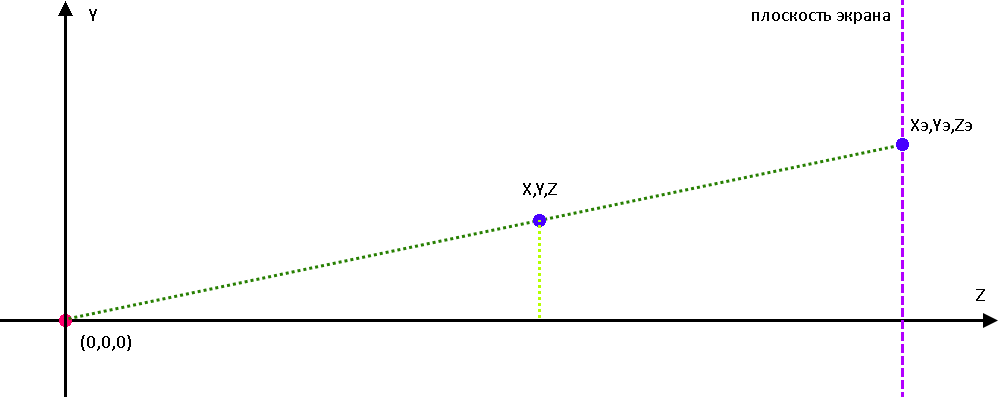
Это можно сравнить с фонариком, который светит из центральной точки и звезда отбрасывает тень, на некую стену (мой экран).
Точка на экране будет иметь координаты
Мне нужно вычислить координат
Здесь уместно вспомнить школьный курс геометрии и теорему подобия треугольников, которая гласит что отношения подобных сторон у подобных треугольников равны. Соответственно будет справедливо следующее утверждение:
Исходя из этого вычислим:
Поместим плоскость для отображения в самую дальнюю точку нашего виртуального поля по оси Z, в координату 256. В итоге получим формулы для вычисления экранных координат наших звезд на плоскости в следующем виде:
Но поскольку мы немножко модицифицировали наш центр координат, по сравнению с тем, что предлагает PyGame (а он считает начало координат из верхнего левого угла окна), нам нужно привести полученные координаты к системе координат PyGame.
В итоге при движении звезды к центру координат по оси Z, она будет перемещаться по оси Z вверх, и будет происходить эффект разбегания звезд из центра экрана.
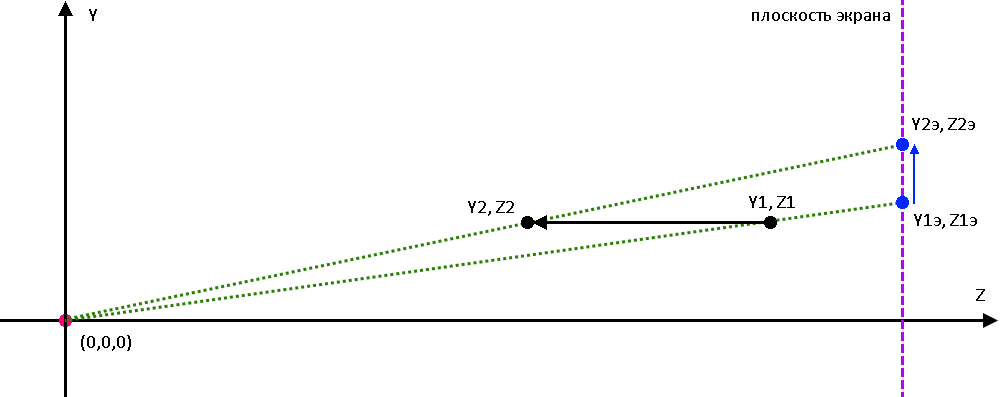
Сделаем движение всех звезд с одинаковой скоростью - speed. Скорость выберем экспериментальным путем, у меня она получилась равной 0,09, для медленного и красивого движения звезд.
В цикле, для каждой звезды уменьшаем ее Z координату и пересчитываем X и Y. Если координата по Z стала меньше или равной 0 или звезда вылетела за любую из боковых границ экрана по X или Y, то генерируем новую звезду, вместо старой.
Одновременно с уменьшением координаты по Z, увеличиваем значение цвета звезды, чтобы при ее приближении к нам, яркость возрастала. Опытным путем приращение яркости, для наиболее приятной картинки, у меня получилось с шагом в 0.15.
И итоговый код получится следующий:
import pygame
import random
SX = 800
SY = 800
pygame.init()
screen = pygame.display.set_mode((SX, SY))
running = True
NumStar = 100 # Общее количество звезд
speed = 0.09 # Скорость полета звезд
stars = [] # Список, содержащий звезды
# каждая звезда состоит из X-координаты, Y-координаты,
# расстояния по Z (дальность до звезды), цвет
# -----------------------------------------------------------------------------------
# Функция генерации новой звезды.
# -----------------------------------------------------------------------------------
def new_star():
star = [random.randint(0, SX) - SX // 2, random.randint(0, SY) - SY // 2, 256, 0]
return star
# -----------------------------------------------------------------------------------
for i in range(0, NumStar): # Заполняем список новыми сгенерированными звездами.
stars.append(new_star())
while running:
for event in pygame.event.get():
if event.type == pygame.QUIT:
running = False
screen.fill((0, 0, 0)) # Очищаем экран
x = y = 0
for i in range(0, NumStar): # Цикл по всем звездам.
s = stars[i] # Запоминаем характеристики звезды из списка
# Вычисляем текущие координаты звезды
x = s[0] * 256 / s[2]
y = s[1] * 256 / s[2]
s[2] -= speed # Изменяем ее координату по Z
# Если координаты вышли за пределы экрана - генерируем новую звезду.
if s[2] <= 0 or x <= -SX // 2 or x >= SX // 2 or y <= -SY // 2 or y >= SY // 2:
s = new_star()
if s[3] < 256: # Если цвет не достиг максимума яркости, увеличиваем цвет.
s[3] += 0.15
if s[3] >= 256: # Если вдруг цвет стал больше допустимого, то выставляем его как 255
s[3] = 255
stars[i] = s # Помещаем звезду обратно в список звезд.
# Отображаем звезду на экране.
x = round(s[0] * 256 / s[2]) + SX // 2
y = round(s[1] * 256 / s[2]) + SY // 2
pygame.draw.circle(screen, (s[3], s[3], s[3]), (x, y), 3)
pygame.display.flip()
pygame.quit()
Получаем аналог "древнего" хранителя экрана на языке Python. Данный алгоритм и графический эффект является одним из простейших, но содержит в себе немного интересной математики и геометрических преобразований.
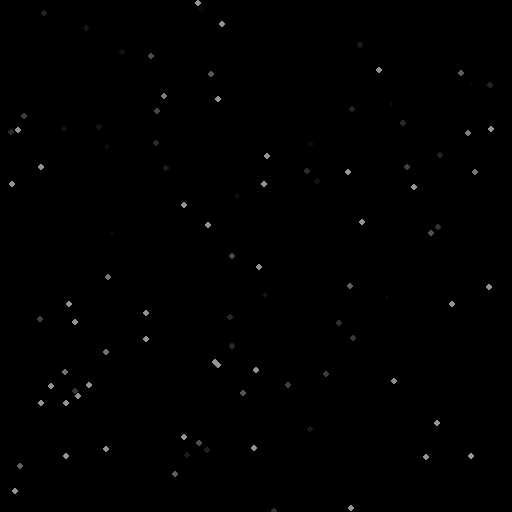
В следующей части мы попробуем реализовать эффект плавающего туннеля из демо 1993 года "SecondReality" от группы Future Crew.
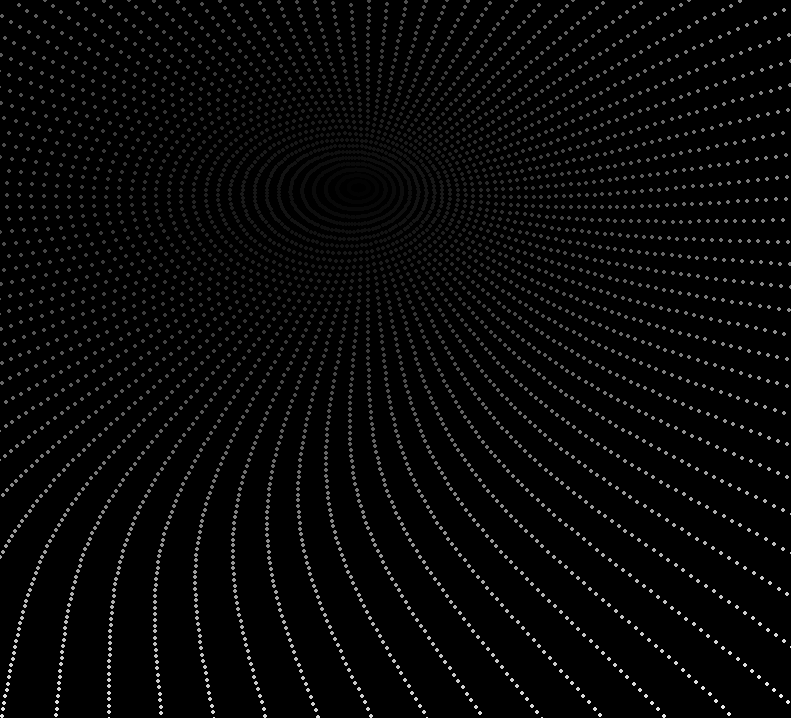
Автор: Архипов Вячеслав